
Que o Excel é um excelente software da parte de análise praticamente todo mundo sabe. O que nem todo mundo sabe é usar a maioria dos recursos que ele nos fornece como, por exemplo, destacar o maior e menor valor no Excel.
Destacar o maior e menor valor no Excel é muito fácil e também pode ser muito útil para diversos tipos de análises. Nós faremos isto, por meio de formatação condicional.
Clique aqui e aprenda como fazer formatação condicional no Excel.
Baixe a planilha para acompanhar o tutorial
Para nosso exemplo, vamos identificar a maior e a menor população dos respectivos países.
Cadastre seu email aqui no blog para receber em primeira mão todas as novidades, posts e videoaulas que postarmos.
Receber conteúdos de Excel
Preencha abaixo para receber conteúdos avançados de Excel.
Fique tranquilo, seu e-mail está completamente SEGURO conosco!
É muito importante que você me adicione na sua lista de contatos, para que os próximos emails não caiam no SPAM. Adicione este email: [email protected]
Destacar o maior e menor valor no Excel – Maior Valor
O primeiro passo é você selecionar a coluna nas quais estão inseridas o número da população destes países:
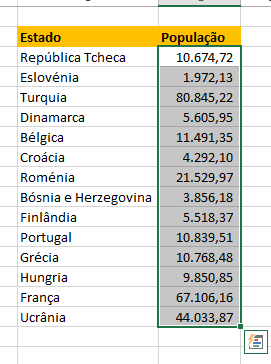
Agora clique em Formatação Condicional, em Regras de Primeiros/Últimos e em 10 primeiros Itens…
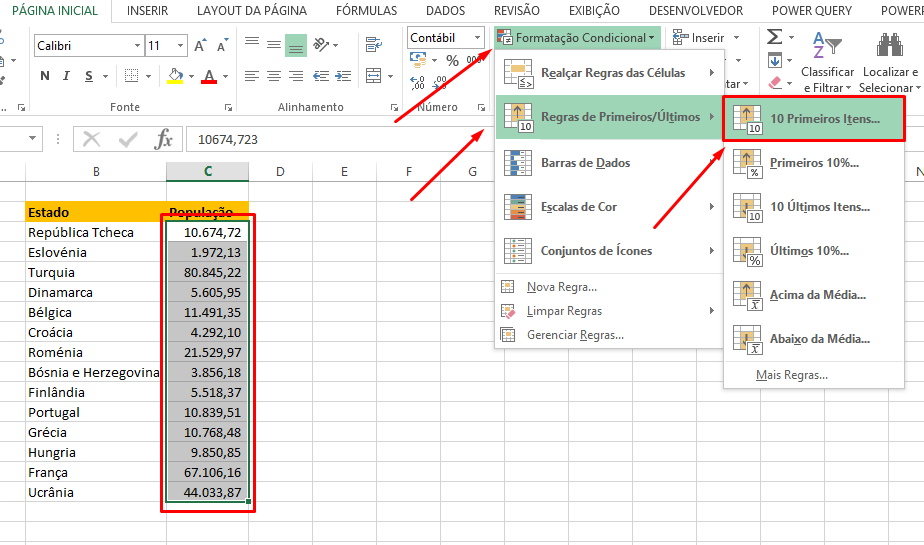
Neste momento estamos pedindo ao Excel para destacar os 10 maiores valores, mas como só queremos saber exatamente o maior valor digite 1 e em seguida em ok:
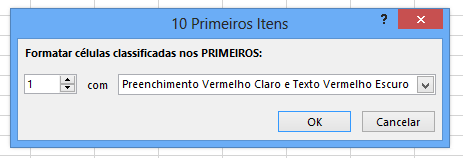
Pronto. Veja que o maior valor ficou destacado:
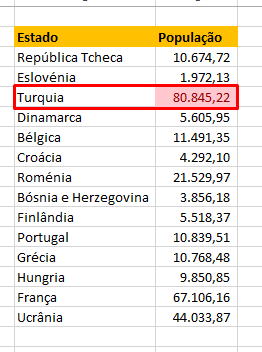
Destacar o maior e menor valor no Excel – Menor Valor
Ainda com os valores selecionados vá novamente Formatação Condicional, em Regras de Primeiros/Últimos e em 10 últimos Itens…
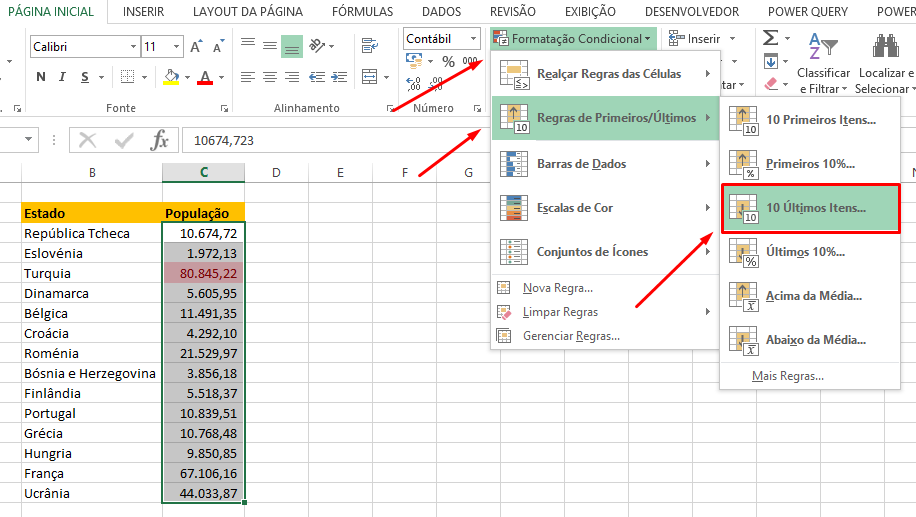
Mais uma vez o Excel destaca 10 valores, mas como só queremos saber o menor valor digite 1 e em seguida em ok:
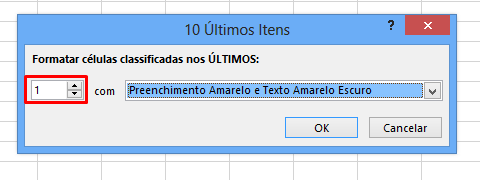
Assim destacamos o menor valor:
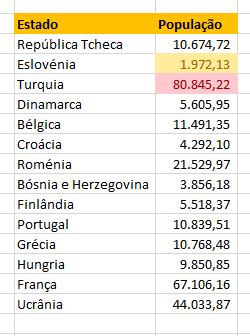
Sentiu alguma dificuldade?
Deixe seu comentário sobre a função.
Quer aprender Excel do Básico ao Avançado passando por Dashboard? Clique na imagem abaixo:
Posts Relacionados:















